Everything 文件搜索工具及中文语言包指南
Everything是一款轻量级的文件搜索软件,由Voidtools开发。它的历史可以追溯到2006年,由David Carpenter设计,旨在提供一个比Windows自带搜索更快、更灵活的解决方案。目前,Everything已成为众多IT专业人士和日常用户依赖的搜索工具。Everything的实时索引技术是其即时搜索功能的关键。每一台电脑上的文件变动都会被记录在索引中。无论用户是在进行文件创建
简介:“Everything”是一款受到广泛喜爱的快速文件搜索工具,以瞬间的索引速度和简洁界面为特色。它允许用户通过实时索引快速找到所需文件,具备即时搜索、筛选排序、远程搜索、批量操作、自定义快捷键以及API支持等核心功能。对于中文用户,可以通过安装中文语言包将界面切换至简体中文,增强易用性。本文提供了详细的中文语言包安装步骤,帮助用户顺利实现界面语言的切换,从而提升文件管理的效率。 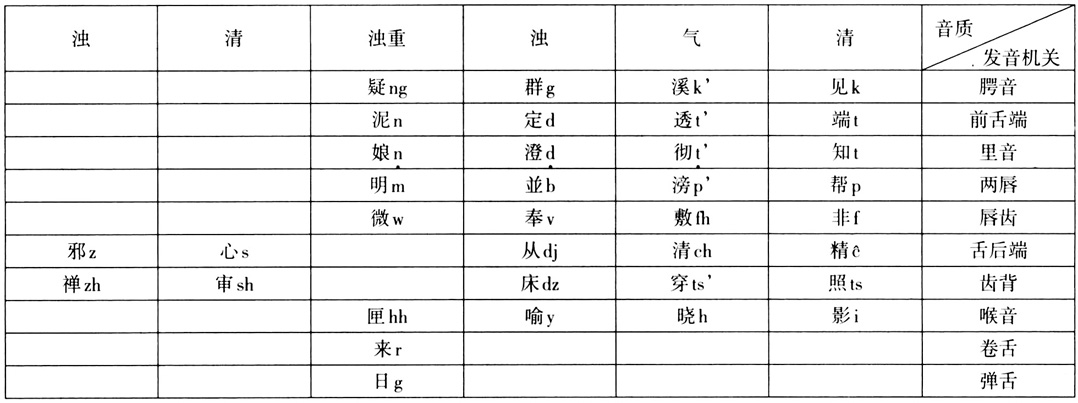
1. Everything文件搜索工具特性与界面即时搜索功能
在数字时代,搜索工具是帮助我们快速定位和管理文件的关键。Everything以其独特的实时索引技术在文件搜索领域脱颖而出。本章节将深入探讨Everything工具的特性以及它如何通过界面实现即时搜索功能。
1.1 Everything工具的简介与特性
1.1.1 Everything的发展历史与现状
Everything是一款轻量级的文件搜索软件,由Voidtools开发。它的历史可以追溯到2006年,由David Carpenter设计,旨在提供一个比Windows自带搜索更快、更灵活的解决方案。目前,Everything已成为众多IT专业人士和日常用户依赖的搜索工具。
1.1.2 Everything的核心搜索技术
Everything的核心是基于文件名的实时索引技术。这意味着,从第一次安装开始,Everything就已经建立了一个包含所有文件和文件夹名称的数据库,并能够实时更新索引。这种设计使Everything能够在不到一秒钟的时间内搜索出用户的查询结果。
1.1.3 Everything的用户界面布局与操作逻辑
Everything的用户界面简洁直观,主要由搜索栏、结果列表和状态栏组成。用户通过在搜索栏输入关键词即可开始搜索,界面会即时显示匹配的结果。Everything还支持使用各种符号和通配符来进行高级搜索,操作逻辑的简易性使得用户能够很快上手。
1.2 界面即时搜索功能的实现原理与优化
1.2.1 实时索引技术的介绍
Everything的实时索引技术是其即时搜索功能的关键。每一台电脑上的文件变动都会被记录在索引中。无论用户是在进行文件创建、修改还是删除操作,Everything都能即时更新索引内容,确保搜索结果的实时性和准确性。
1.2.2 搜索速度优化的技巧
虽然Everything已经很快,但还可以通过一些技巧来进一步优化搜索速度。例如,限制搜索范围到特定的磁盘或文件夹,以及使用快捷键(如Ctrl+S)直接激活搜索栏,这些都可减少程序响应时间,提高搜索效率。
1.2.3 用户界面自定义设置的探索
为了提供更好的用户体验,Everything允许用户根据个人喜好调整界面设置。包括更换主题颜色、调整结果列表的排序方式以及界面布局的微调,都可以通过简单的设置选项来实现。
随着本章的深入,我们将进一步探讨如何更有效地利用Everything的特性来提高我们的工作流程效率,以及如何在日常使用中应用这些技巧。
2. Everything的筛选和排序文件功能
2.1 筛选文件的基本方法与高级应用
Everything作为一个高效且灵活的本地文件搜索工具,提供了强大的筛选和排序功能,允许用户快速地从大量的文件中找到特定的文件或文件夹。筛选文件功能不仅可以处理简单的关键词搜索,还可以处理复杂的逻辑组合,以适应不同的使用场景。
2.1.1 基础的关键词筛选操作
关键词筛选是最简单的搜索方式,用户只需要在Everything的搜索框中输入文件或文件夹的名称,Everything将返回所有匹配的项。例如,输入“report.docx”将显示所有名为“report.docx”的文件。此外,Everything也支持通配符搜索,例如使用“*.txt”可以搜索所有文本文件。
// 例如,搜索所有包含"budget"的文档
search.Query = "*budget*";
var results = search.Find();
foreach (var result in results)
{
Console.WriteLine(result.Path);
}
在上述代码块中,通过设置查询条件,我们可以进行更复杂的搜索,而不仅仅是简单的关键词匹配。
2.1.2 正则表达式在筛选中的应用
对于需要更精细控制的用户来说,Everything支持使用正则表达式进行搜索。正则表达式可以匹配字符串的复杂模式,使得搜索条件更加灵活。例如,要查找所有文件名以数字开头的文档,可以使用如下正则表达式:
^\d.*$
这将匹配所有以数字开始的文件名。Everything的正则表达式支持确保你可以对文件名进行复杂的条件筛选。
2.1.3 复杂搜索条件的组合使用
为了实现更复杂的搜索需求,Everything支持多种逻辑运算符的组合使用,如 AND、OR、NOT。这允许用户同时应用多个搜索条件,并精确控制搜索结果。比如,如果我们想找到所有包含”budget”且是Excel文件的文档,我们可以这样设置:
// 使用 AND 条件来筛选
search.Query = "budget AND *.xlsx";
var results = search.Find();
foreach (var result in results)
{
Console.WriteLine(result.Path);
}
通过上述示例代码,可以看出如何通过逻辑运算符来组合搜索条件,实现精确搜索。在实际应用中,用户可以根据自己的需求,通过不同组合来达到预期的搜索效果。
2.2 排序文件的策略与实践
Everything不仅在筛选文件方面表现出色,在文件排序上也有其独到之处。用户可以根据不同的属性来组织搜索结果,例如按名称、大小、类型、修改日期等属性进行排序,以便更快速地定位到所需的文件。
2.2.1 排序功能的详细介绍
Everything的排序功能可以直接在界面上进行操作,也可以通过设置来实现。当用户首次打开Everything时,默认是按照文件名的字母顺序进行排序的。用户可以通过点击结果列的标题来改变排序方式,例如,点击“日期”列标题将会按文件的修改日期从新到旧进行排序。
除了在界面上的直观操作,Everything还支持通过菜单选项或命令行参数进行更复杂的排序操作。例如,可以在搜索框中输入 ~size 来按照文件大小排序。
// 例如,按照文件大小排序
search.Query = "~size";
var results = search.Find();
foreach (var result in results)
{
Console.WriteLine(result.Path);
}
在上述代码示例中,通过特定的符号 ~ 来指定排序的属性。Everything支持多种符号,每种符号都对应着不同的排序属性,比如 ~date 表示按修改日期排序。
2.2.2 常见排序问题的解决方案
在使用Everything排序文件时,用户可能会遇到文件夹排序在文件之前的问题。Everything提供了选项来解决这个问题,允许用户将文件夹排序至文件之后。
用户还可以在排序操作中遇到的一个常见问题是,某些文件属性可能没有显示在界面上,例如文件的权限和所有者等。为了解决这个问题,Everything允许用户通过“选项”菜单中的“文件列表”子菜单来添加额外的列,从而在界面上显示更多的文件属性。
2.2.3 用户自定义排序规则的设置
Everything允许用户自定义排序规则,以便根据个人喜好来组织搜索结果。用户可以在“选项”菜单中的“视图”子菜单中保存当前的列设置,这些设置将被用作新的默认视图。此外,用户还可以在“高级”设置中创建复杂的搜索规则,并将这些规则保存下来,以便以后快速使用。
通过上述设置,用户可以实现对Everything排序功能的个性化定制,以提高搜索效率并符合个人的工作习惯。
3. Everything的远程搜索及其他计算机文件
3.1 远程搜索的设置与使用技巧
随着企业信息化程度的提升,IT专业人员需要管理的网络资源越来越多,包括网络上不同计算机中的文件和数据。Everything的远程搜索功能为网络环境中的文件检索提供了便利。本节将详细介绍如何配置和使用Everything的远程搜索功能,并提供相关的技巧和优化方法。
3.1.1 远程搜索功能的开启与配置
Everything的远程搜索功能不是默认开启的,需要通过一系列的配置来实现。开启远程搜索功能的步骤如下:
- 打开Everything的设置界面。
- 进入“网络”选项卡。
- 选中“允许远程连接”选项。
- 按需配置允许访问的IP地址范围。
- 确定保存设置。
代码块示例:
# Everything网络配置示例
; Remote access enabled
remote=1
; Allowed remote IP address range (CIDR notation)
remote_range=192.168.1.0/24
通过上述设置,Everything将允许同一局域网内的计算机连接并搜索本地电脑上的文件。需要注意的是,开启远程搜索功能后,网络安全变得尤为重要,建议在信任的网络环境下使用该功能。
3.1.2 安全性设置与网络问题的诊断
安全性是远程访问时需要关注的重点。Everything提供了一些安全性设置,以确保远程搜索的安全性。默认情况下,Everything使用Windows认证来验证远程请求。这确保了只有拥有适当权限的用户才能访问远程计算机上的文件。
此外,对于网络问题的诊断,通常需要检查网络连接和防火墙设置。如果远程搜索无法正常工作,可以通过ping命令测试网络连接,使用telnet测试端口连接状况,或者查看Windows防火墙和第三方防火墙的日志来寻找可能的阻挡原因。
诊断命令示例:
# 测试网络连接
ping <目标IP地址>
# 测试端口连接
telnet <目标IP地址> 4242
3.1.3 远程搜索的性能优化
远程搜索虽然方便,但也会消耗网络和主机资源。为了提升远程搜索的性能,可以考虑以下优化方法:
- 限制搜索范围,例如仅搜索某个特定的文件夹或驱动器。
- 提高网络带宽或使用有线连接以减少延迟。
- 优化Everything索引的更新频率,避免不必要的网络传输。
- 考虑在远程计算机上运行Everything,减少网络传输的数据量。
远程搜索配置示例:
# Everything的远程搜索配置
; Include in searches
path=\\<远程计算机名>\c$\path\to\search
; Indexing remote files (not recommended)
remote_files=1
通过上述配置,可以有选择地将远程计算机的文件包含在搜索中,并控制是否索引远程文件。
3.2 远程搜索在不同环境下的应用案例
远程搜索功能的灵活性使其能够在多种环境下发挥作用。本节将探讨远程搜索在家庭网络、办公网络环境以及远程服务器文件搜索中的应用案例。
3.2.1 家庭网络中的使用场景
在家庭网络中,Everything的远程搜索功能可以用来快速找到其他设备上的文件。例如,家长可能需要在多台计算机上查找特定的家庭照片或视频。通过配置家庭网络中的计算机,使用Everything可以非常方便地实现这一点。
操作步骤:
- 在每台家庭计算机上开启Everything的远程搜索功能。
- 在主计算机上,使用Everything的网络搜索功能,输入需要搜索的关键词和网络路径。
- Everything将搜索所有已配置的远程计算机,并显示搜索结果。
3.2.2 办公网络环境下的配置与策略
在办公环境中,网络的安全性和效率尤为重要。Everything的远程搜索功能可以通过网络策略进行管理,以符合公司的IT安全要求。
管理策略示例:
- 定期更新Everything到最新版本,以利用最新的安全补丁和性能改进。
- 使用组策略对象(GPO)来批量配置网络设置,确保所有的办公设备均符合远程搜索的安全标准。
- 设置复杂的密码策略,并确保使用Windows认证,以增强安全性。
3.2.3 远程服务器文件搜索的高级技巧
对于远程服务器,Everything的远程搜索功能提供了一种快捷的方式来查找和管理服务器上的文件,无需登录服务器本身。为了有效地搜索远程服务器,可以使用以下高级技巧:
- 利用Everything的通配符搜索特定类型的文件。
- 使用排除文件夹选项,避免搜索不需要的系统文件夹。
- 创建自定义列,如文件大小、修改日期等,以便快速识别重要文件。
- 如果服务器位于不同的时区,可使用Everything的时间搜索功能进行时间筛选。
高级搜索示例:
# Everything的高级搜索命令,搜索特定类型文件
*.log
通过上述技巧,IT专业人员可以在不占用服务器大量资源的情况下,高效地搜索远程服务器上的文件。这种搜索方式对于管理分布式系统或云环境中的服务器尤其有用。
在本章节中,我们探讨了Everything的远程搜索功能,并提供了在不同网络环境下应用的案例。通过精心配置和安全措施,远程搜索可以在保持网络资源可用性和安全性的前提下,提供极大的便利和效率提升。接下来的章节将介绍Everything的批量操作文件功能与自定义快捷键。
4. Everything的批量操作文件功能与自定义快捷键
4.1 批量操作文件的实用方法
4.1.1 批量重命名的技巧与注意事项
批量重命名是提升工作效率的重要方法之一,在使用Everything工具进行文件管理时显得尤为有用。在Everything中,批量重命名是通过菜单操作或使用内置的脚本引擎来完成的。下面详细解释批量重命名的操作步骤以及需要注意的事项:
首先,打开Everything并定位到你想要重命名的文件集。你可以通过搜索或浏览来找到这些文件。之后,选中所有目标文件,右击选择“重命名”(或按F2快捷键)。
在弹出的输入框中,你将看到所选文件的共同前缀。你可以输入新的文件名,对于所有文件通用的部分,直接在输入框中进行修改。比如,如果你想要将多个文件从 Image_001.jpg 重命名为 Photo_001.jpg ,只需修改前缀即可。
注意事项:
- 保留扩展名 :确保在批量重命名时保留文件的原始扩展名,除非你有意更改它。
- 预览结果 :在执行批量重命名前,最好先预览一下重命名后的结果。Everything允许你看到重命名操作执行后的文件名列表,确认无误后再应用更改。
- 备份文件 :在进行大量文件的批量操作之前,始终备份你的数据。这可以防止不可预见的错误导致数据丢失。
- 使用通配符 :在某些情况下,使用通配符(如 * 和 ? )可以更灵活地匹配和修改文件名。
通过这些技巧和注意事项,你可以高效且安全地进行文件的批量重命名操作。
4.1.2 批量移动与复制文件的最佳实践
批量移动与复制文件是日常工作中频繁操作之一,正确使用Everything的批量移动与复制功能可以大大提高效率。以下是详细的操作步骤和最佳实践:
首先,选中你想要移动或复制的文件集合。右击选择“复制到”(或“移动到”),或者使用快捷键 Ctrl+C 和 Ctrl+X 来复制和剪切,之后选择目标文件夹或使用快捷键 Ctrl+V 来粘贴文件。
最佳实践:
- 保持路径结构 :在复制或移动时,可以保持原有的文件夹结构,这样方便管理。在“复制到”或“移动到”对话框中,选择“保持路径结构”选项。
- 使用路径映射 :如果目标文件夹的路径是可预测的,可以使用路径映射功能。Everything允许你定义一些路径映射,这样在操作时可以快速切换到预设的文件夹。
- 检查权限 :在执行操作前,确保你有足够的权限访问目标文件夹。权限不足会导致操作失败。
- 合并文件夹 :如果目标是将文件合并到一个文件夹内,而非子文件夹,可以在“复制到”或“移动到”对话框中选择“合并”选项。
通过运用这些最佳实践,你可以将批量移动与复制文件的操作效率最大化。
4.1.3 自动化脚本的编写与使用
自动化脚本可以让你的文件管理更加高效,尤其是在需要重复执行特定任务的情况下。Everything提供了自己的脚本语言来编写自动化任务。
编写脚本前,你需要了解Everything脚本语言的基本语法和命令。一个简单的批量重命名脚本示例如下:
for /r "D:\oldpath" %%i in (*) do (
set "name=%%~nxi"
set "name=!name:old=new!"
ren "%%i" "!name!"
)
上述脚本将 D:\oldpath 目录下所有文件中的“old”替换为“new”。它使用了Windows批处理命令, for /r 循环遍历文件, set 命令进行变量赋值,最后使用 ren 命令执行重命名。
编写自动化脚本需要注意:
- 测试脚本 :在实际应用脚本之前,一定要在安全的环境中进行测试,确认脚本按照预期运行。
- 避免复杂的逻辑 :简单的逻辑更易于维护和理解,复杂的逻辑容易出错。
- 利用内置工具 :Everything内嵌了一些脚本命令和变量,可以简化任务的处理。
- 记录和备份 :记录脚本的每次更改,并在更改前备份重要文件。
利用Everything的脚本功能,你可以编写出满足自己特定需求的自动化管理任务,进一步优化你的工作流程。
4.2 自定义快捷键的设置与应用
4.2.1 快捷键的分类与功能介绍
快捷键是提高工作效率的利器,尤其是在经常需要执行某些重复任务时。Everything作为一款快速搜索工具,提供了丰富的快捷键来帮助用户快速执行各种命令和操作。
快捷键主要可以分为以下几类:
- 常规操作 :包括打开Everything、复制搜索结果、快速导航等。
- 搜索功能 :用于执行各种搜索操作,如使用通配符、大小写不敏感搜索等。
- 文件操作 :对文件进行快速复制、移动、打开、删除等操作。
- 高级操作 :包括索引管理、批处理命令执行、过滤器设置等。
在Everything中,用户可以根据自己的习惯对这些快捷键进行修改或自定义,以达到更高效的使用体验。
4.2.2 快捷键设置的个性化定制
个性化定制快捷键是一个简单而直接的过程,它可以帮助用户更加得心应手地使用Everything。以下是自定义快捷键的步骤:
- 打开Everything。
- 点击菜单栏中的“工具”选项。
- 选择“选项”打开设置界面。
- 在选项界面中找到“快捷键”标签页。
- 在快捷键列表中,你可以看到现有的快捷键设置,选中你想要修改的快捷键,然后点击“编辑”按钮。
- 在弹出的对话框中,你可以按下新的快捷键组合,然后点击“确定”保存。
自定义快捷键时需要注意以下事项:
- 避免冲突 :自定义的快捷键不应与操作系统或其他常用软件的快捷键冲突。
- 易于记忆 :为常用功能设置易于记忆的快捷键组合。
- 一致性 :保持快捷键的一致性,例如,复制操作的快捷键在大多数软件中都是 Ctrl+C ,尽量不要改变这种习惯性的操作方式。
- 备份设置 :在更改快捷键后,可以备份当前的快捷键设置,以便在需要时可以快速恢复。
4.2.3 高级快捷键组合的场景应用
高级快捷键可以让你在特定场景下大幅提升工作效率。这里提供几个高级快捷键组合的使用场景:
- 快速打开当前目录 :使用
Alt+Enter可以快速打开当前选中的文件夹或文件。 - 过滤特定文件类型 :使用
Ctrl+Alt+F后跟文件类型(如.txt),可以快速过滤出该类型的文件。 - 临时取消索引 :如果索引某个驱动器导致性能下降,可以使用
Ctrl+Alt+I临时取消索引。 - 快速重启Everything :使用
Ctrl+Alt+Shift+R可以快速重启Everything的索引服务。
在使用这些高级快捷键时,你可以根据自己的工作流程和需求进行调整,以实现最高效的工作方式。
5. Everything的API支持与功能扩展及中文语言包的下载与安装
5.1 Everything API的功能概述与使用案例
5.1.1 Everything API的基本原理
Everything API 是一个允许开发者与Everything搜索软件交互的接口。通过这个API,开发者可以利用自己的程序控制Everything的搜索功能,从而实现如远程搜索、自动化搜索任务等高级功能。API的设计基于HTTP协议,使得开发者可以轻松地通过简单的HTTP请求实现复杂的搜索操作。
5.1.2 开发者如何利用API扩展功能
开发者可以通过编写脚本或应用程序来与Everything API交互,实现诸如定时搜索、搜索结果分析等任务。例如,可以使用Python语言编写一个脚本,通过API发送搜索请求并获取结果,然后进行进一步的数据处理。
下面是一个使用Python的requests库来与Everything API交互的简单示例:
import requests
# Everything API的默认地址
api_url = 'http://127.0.0.1:3000/search?q='
# 发送带有搜索词的请求
response = requests.get(api_url + '文件名')
# 输出响应内容
print(response.json())
5.1.3 第三方插件与扩展的介绍
除了API本身,社区中还涌现了许多基于Everything API开发的第三方插件和扩展工具。这些工具提供了更多实用功能,如快速访问、索引定制、可视化搜索等。用户可以通过安装这些插件来增强Everything的功能,同时也可以通过查看插件的源代码来学习更多关于如何使用API的高级技巧。
5.2 中文语言包的下载与安装
5.2.1 官方语言包与第三方语言包的对比
Everything的官方提供的中文语言包在功能和稳定性上是最受推荐的,但由于官方更新可能不如第三方语言包频繁,因此第三方语言包有时会提供最新的本地化资源。使用第三方语言包时,需要留意其来源的可靠性以及是否包含恶意代码。
5.2.2 中文语言包的下载步骤
用户可以通过Everything官方网站或第三方资源站点下载中文语言包。以下是通过官方网站下载中文语言包的步骤:
- 访问Everything官方网站或可信的下载源。
- 找到语言包下载专区。
- 选择中文语言包并下载。
5.2.3 安装与配置中文语言包的详细教程
下载完成后,双击语言包文件并选择Everything程序的安装目录进行安装,一般情况下,语言包会被解压到 C:\Program Files\voidtools\Everything\Languages 目录下。安装完成后,重新启动Everything,可以在设置中选择“界面”标签页下的“语言”选项,选择“中文(简体)”即可应用中文语言包。
5.3 中文语言包的使用技巧与常见问题解决
5.3.1 优化中文语言包的使用体验
在使用中文语言包时,可以通过调整字体设置来提高界面的可读性。在Everything设置中的界面选项卡下,选择“字体”按钮,然后选择合适的中文字体。
5.3.2 中文显示问题的排查与解决
如果遇到中文显示为乱码的情况,首先应确认语言包文件是否完整并且未被损坏。其次,尝试更新Everything到最新版本,或重新安装语言包。如果问题依旧,可以参考官方论坛或社区的相关讨论,寻求解决方案。
5.3.3 用户反馈与语言包更新的追踪
为了及时获取语言包的更新信息,用户可以订阅官方公告或关注Everything的社交媒体页面。此外,用户也可以向官方反馈使用中遇到的问题,促进语言包的改进和更新。
简介:“Everything”是一款受到广泛喜爱的快速文件搜索工具,以瞬间的索引速度和简洁界面为特色。它允许用户通过实时索引快速找到所需文件,具备即时搜索、筛选排序、远程搜索、批量操作、自定义快捷键以及API支持等核心功能。对于中文用户,可以通过安装中文语言包将界面切换至简体中文,增强易用性。本文提供了详细的中文语言包安装步骤,帮助用户顺利实现界面语言的切换,从而提升文件管理的效率。
更多推荐
 已为社区贡献10条内容
已为社区贡献10条内容









所有评论(0)